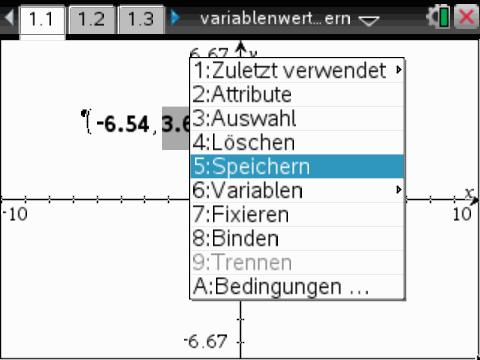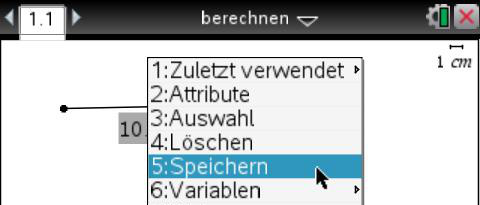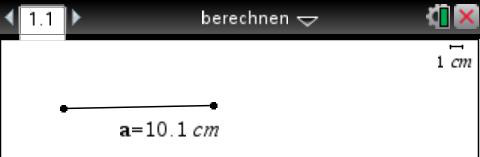Um Variablenwerte zu speichern, besteht das prinzipielle Vorgehen darin, sich die Werte anzeigen zu lassen und dann über einen rechten Mausklick (  ) die Werte zu speichern. Vor dem Speichern ist ein Variablenname anzugeben, unter dem die Werte gespeichert werden sollen. ) die Werte zu speichern. Vor dem Speichern ist ein Variablenname anzugeben, unter dem die Werte gespeichert werden sollen.
- Koordinaten eines Punktes speichern:
- Koordinaten anzeigen lassen: Rechter Mausklick auf den Punkt, 7: Koordinaten/Gleichungen
- Koordinaten speichern: Rechter Mausklick auf die jeweilige Koordinate, 5: Speichern (z.B. px bei der x-Koordinaten)
- Messwerte/Längen (z.B. in Geometry) speichern:
- Messen: Rechter Mausklick auf das Objekt, 8: Messung, 1/2: Länge/Fläche
- Werte speichern: Rechter Mausklick auf den Messwert, 5: Speichern, Variablenname
|
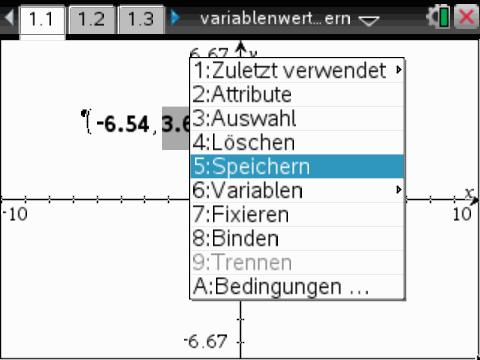
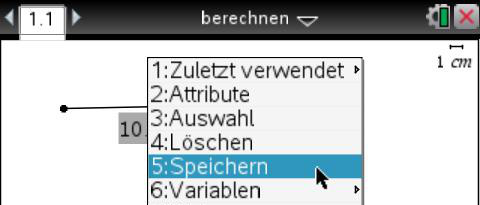

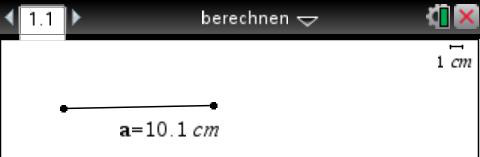
|

 ) die Werte zu speichern. Vor dem Speichern ist ein Variablenname anzugeben, unter dem die Werte gespeichert werden sollen.
) die Werte zu speichern. Vor dem Speichern ist ein Variablenname anzugeben, unter dem die Werte gespeichert werden sollen.